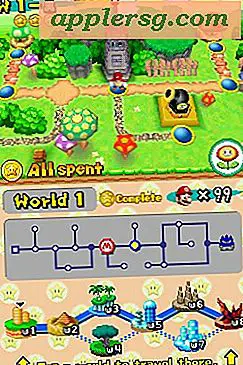Hvordan sette opp Outlook for å sende e-post på Roadrunner
Gode nyheter for Outlook-brukere; du kan konfigurere Road Runner-e-posten din i Outlook og sjekke alle kontoene dine fra ett sted. Outlook støtter flere e-postkontoer i ett grensesnitt, slik at du kan legge til Road Runner-kontoen din og ha all e-posten din på ett sted. Konfigurer Road Runner i hvilken som helst versjon av Outlook.
Trinn 1
Start Outlook og gå til "Verktøy" eller "Fil", avhengig av hvilken versjon du har.
Steg 2
Åpne "Kontoinnstillinger", klikk deretter på e-postfanen og velg "Ny". Dialogboksen "Ny e-postkonto" åpnes.
Trinn 3
Klikk i boksen som starter "Konfigurer serverinnstillinger manuelt ..." i 2007 eller 2010, og klikk deretter på "Neste". Tidligere Outlook-versjoner tilbyr bare manuell konfigurasjon.
Trinn 4
Gå til brukerinformasjon og skriv inn navnet ditt slik du vil at det skal vises i de utgående meldingene dine. Skriv også inn hele e-postadressen din.
Trinn 5
Velg "POP3" under Serverinformasjon. Skriv "pop-server.san.rr.com" eller "pop-server.roadrunner.com" i boksen Server for innkommende e-post. Bruk serveren som samsvarer med e-postadressen din. Du har "[email protected]" eller "[email protected]", så bruk den matchende serveren.
Trinn 6
Skriv inn "smtp-server.san.rr.com" eller "smtp-server.roadrunner.com" i boksen Server for utgående e-post. Igjen, bruk den som samsvarer med e-postadressen din.
Trinn 7
Skriv inn hele Road Runner-e-postadressen din i Brukernavn-boksen. Skriv inn passordet ditt og merk av for "Husk passord" med mindre du vil angi det hver gang du sjekker eller sender e-post.
Trinn 8
Klikk på "Test kontoinnstillinger" og vent til Outlook sender en testmelding til din Road Runner-konto. Den vises i innboksen din.
Velg "Neste" og deretter "Fullfør" for å fullføre konfigurasjonen.